Steam是一款备受玩家喜爱的游戏平台,它提供了丰富多样的游戏资源和社交互动功能,对于一些用户来说,使用英文界面可能会造成一定的困扰。幸运的是Steam提供了简单的设置选项,让用户可以轻松地将界面语言调整为中文。通过调整Steam的设置界面,用户可以更好地享受游戏乐趣,同时也能更便捷地与其他玩家进行交流和互动。如果你也想体验中文界面带来的便利和舒适,不妨跟随以下步骤进行设置调整。
Steam中文界面怎么调整
操作方法:
1.首先登陆你的账号,点击客户端的左上角的steam。
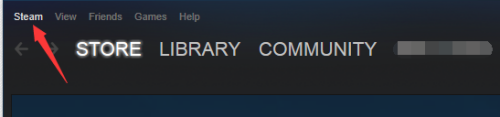
2.然后在其菜单中点击setting,中文为设置的意思。
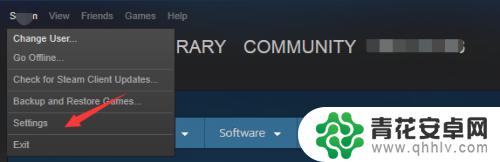
3.然后再setting中选择左边的工具栏 interface选项,中文为:界面。
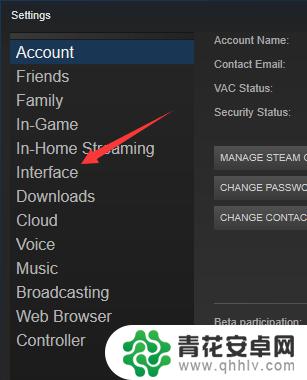
4.然后在图示位置,点击小三角。其上方的意思为:选择一个你想要的语言。
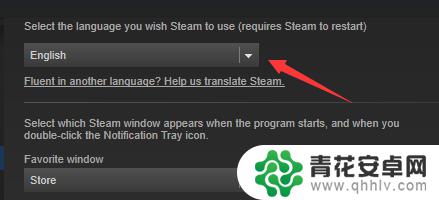
5.选择简体中文,这个显示语言选择。还是非常的人性化的,一看就知道。
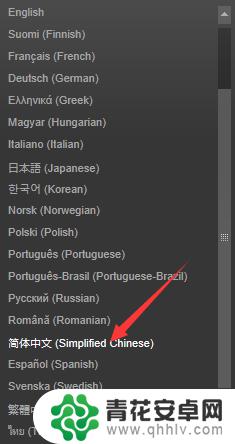
6.选定后,点击右下角ok。会弹出一个窗口,点击图示位置,客户端会自动重启,重启完成,界面就会变为中文。
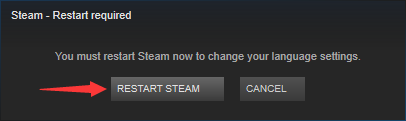
关于Steam设置界面的内容就介绍到这里了。关注本站,后续将有更多精彩的内容更新,助你更有趣地游玩!










